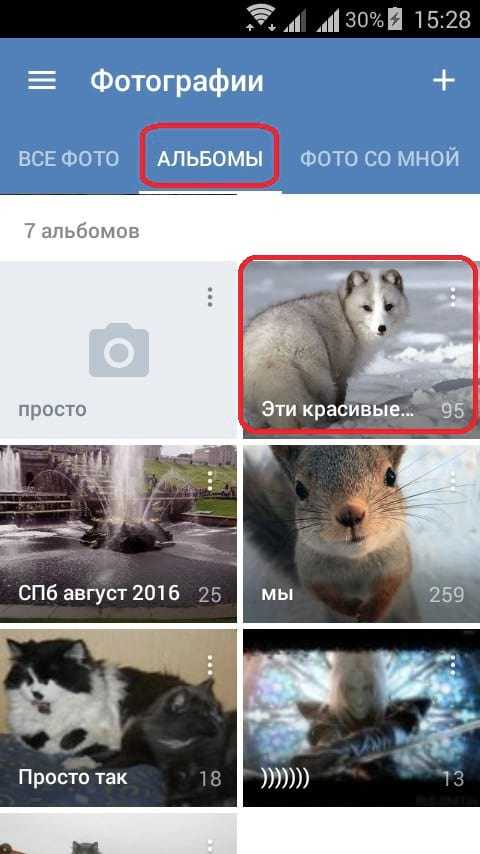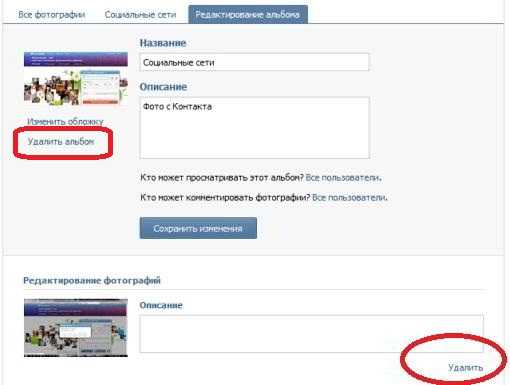Как удалить фото ВКонтакте с телефона
Чтобы удалить фото с телефона, зайдите на страницу ВК под своим логином и паролем.
Алгоритм действий
- В меню выберите вкладку «фотографии». Для удобства найдите альбом, в котором лежит файл.

- Откройте нужное фото на полный экран. Сверху справа появятся три точки.

- После нажатия на них всплывет список того, что можно сделать с изображением. Отметьте пункт «Удалить».
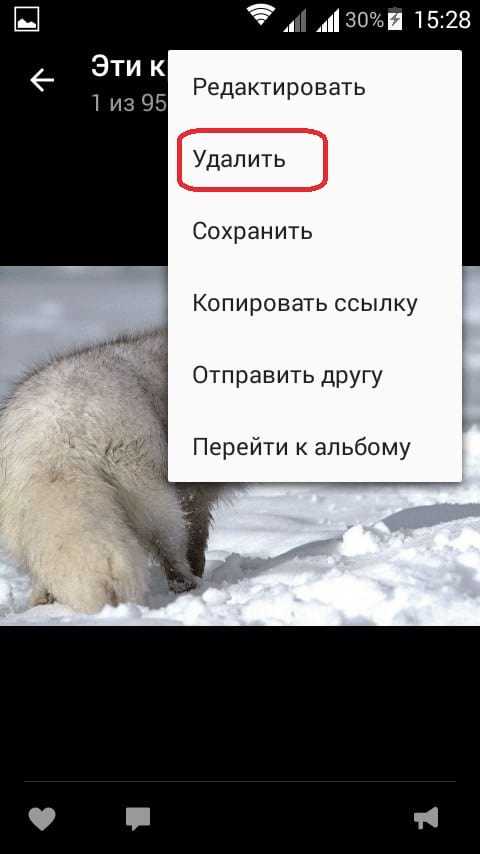
Система предложит подтвердить или отказаться от выбранного действия и оповестит о том, что файл нельзя будет восстановить.
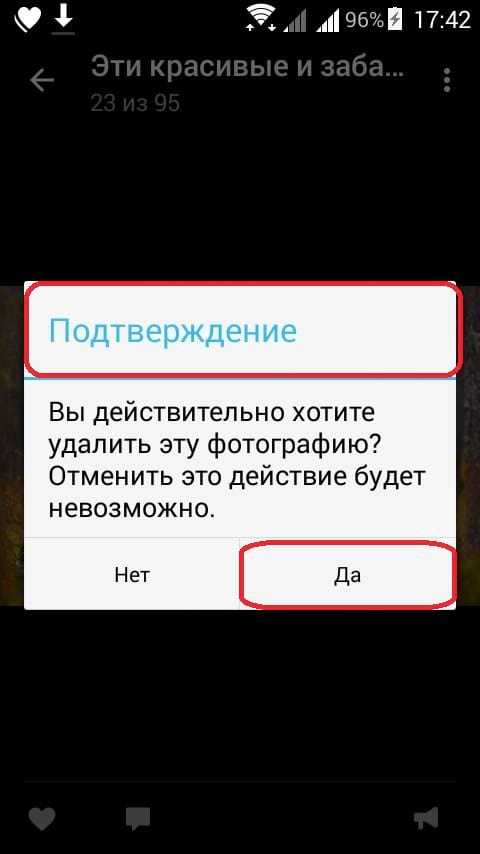
Скажите «Да». Теперь изображение изъято с сайта. Если впоследствии захотите вновь загрузить картинку во ВКонтакте, то это легко можно сделать.
Удаление альбома с телефона
Когда снимков несколько, и они расположены в одном месте, проще «снести» альбом целиком шестью кликами. Для этого выполните следующие действия.
- Пройдите авторизацию на телефоне.
- Выберите раздел «Фотографии», затем «Альбомы».
- Отыщите тот, от которого необходимо избавиться. У каждой папки есть значок с тремя точками в верхнем правом углу.
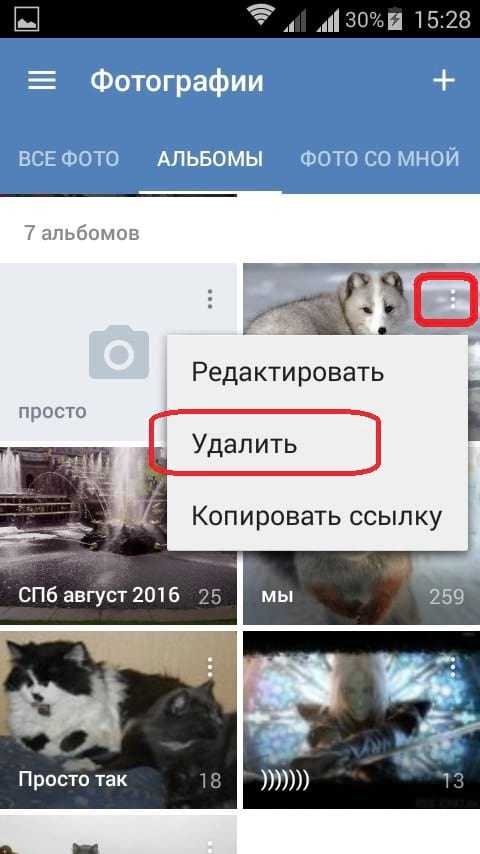
Откроется меню: редактировать, удалить или копировать ссылку. Нажмите на требуемый вариант и подтвердите решение. Все изображения вместе с альбомом будут изъяты.
tvoyvk.ru
Как удалить фотографии в «Контакте»: советы и рекомендации
Сегодня мы постараемся понять, как удалить фотографии в «Контакте». Дело все в том, что многие пользователи добавляют свои фото в социальную сеть, а потом не знают, как убрать изображения оттуда. На самом деле реализация поставленной задачи не отнимет много времени и сил. Кроме удаления фото, можно воспользоваться функцией их скрытия от конкретных людей. О ней тоже будет упомянуто.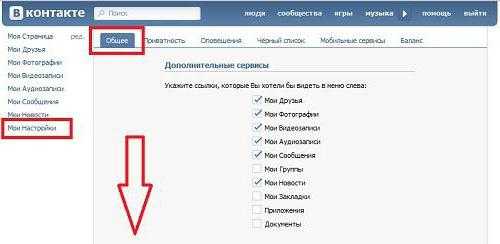
Быстрое удаление
Как удалить фотографии в «Контакте»? Начнем с быстрой очистки социальной сети от нежелательных изображений.
Итак, чтобы удалить фотографию, потребуется:
- Войти в свой профиль в «ВК».
- Перейти в левом меню в пункт «Мои фотографии».
- Найти нужное изображение и открыть его.
- В нижней строке выбрать «Удалить».
- Подтвердить операцию.
После перечисленных шагов фото будет удалено. Но такой вариант не годится для массовой очистки социальной сети.
Альбомы
Как удалить фотографии в «Контакте»? Можно воспользоваться массовым удалением. В этом случае подразумевается очистка профиля от фотоальбомов.
Как провести данную операцию? Необходимо:
- Открыть «Мои фото» в меню навигации социальной сети.
- Навести курсор на изображение желаемого фотоальбома.
- Кликнуть по кнопке с картинкой карандаша («Редактировать альбом»).
- Выбрать пункт «Удалить альбом».
- Подтвердить свои намерения.
На практике все намного проще, чем может показаться изначально. Перечисленные приемы действительно помогают избавиться от фотографий.
Сохраненные изображения
А как удалить фотографии в «Контакте», которые хранятся в фотоальбоме «Сохраненные изображения»? В этом случае нельзя обойтись без дополнительного софта. Речь идет о специализированном приложении социальной сети. После его установки можно будет без труда справиться с поставленной задачей.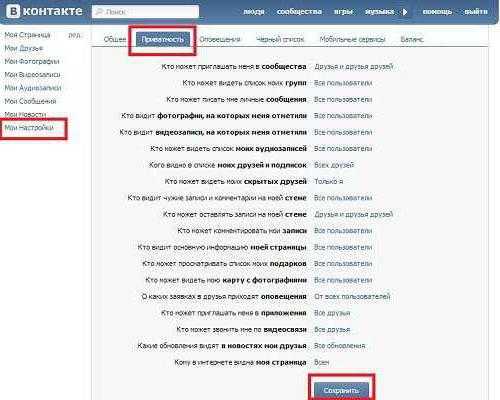
Инструкция по удалению сохраненных фото выглядит так:
- Открыть «Мои приложения».
- Найти при помощи поисковой строчки софт «Перенос фото».
- Открыть программу и нажать на «Добавить приложение».
- Открыть «Мои фото» (приложение предварительно закрыть) и нажать на кнопку «Создать альбом».
- Выставить параметр «Только я» в режиме просмотра фото.
- Кликнуть по «Создать».
- Открыть программу «Перенос фото».
- В строчке «Откуда» указать «Мои фото», ниже — «Сохраненные».
- Кликнуть на «Переместить».
- Открыть «Мои изображения».
- Нажать на «Редактировать» около нужного альбома.
- Выбрать «Удалить альбом».
После подтверждения операции произойдет очистка сохраненных фотографий. Подобные манипуляции на практике встречаются довольно редко, но они могут пригодиться.
Скрытые фото
А как закрыть фотографии в «Контакте»? В «ВК» предусмотрена функция скрытия альбомов. Пользователь сам может указать, кто может просматривать те или иные архивы с фото. Это вполне нормальное явление.
Чтобы скрыть альбомы, нужно:
- Перейти в пункт «Изображения» в своем профиле VK.
- Выбрать нужный альбом и кликнуть по кнопке «Редактировать».
- Выставить настройки приватности в разделе «Кто может просматривать альбом».
Чтобы скрыть архив фото, нужно указать «Только я». Но это далеко не единственный вариант. В «ВК» можно открывать доступ к фотоальбомам только конкретным группам пользователей. После завершения действий остается кликнуть по «Сохранить».
Приватность
Понятно, как удалить фотографии в «Контакте». Следующий вариант скрытия изображений — работа с настройками приватности. Они чем-то напоминают параметры альбомов.
Для того чтобы настроить доступ к фото, нужно:
- Перейти в «Настройки» социальной сети.
- Открыть вкладку «Приватность».
- Выбрать «Кто видит сохраненные фотографии» и «На которых меня отметили».
- Выставить желаемые параметры и щелкнуть по «Сохранить».
На практике все проще, чем кажется. Особенно если следовать предложенным инструкциям.
О восстановлении
Как восстановить удаленные фотографии в «Контакте»? Сделать это можно только до обновления страницы браузера. То есть сразу после удаления изображений. В противном случае восстановление не имеет места.
Для реализации задачи достаточно нажать на кнопку «Восстановить». Она появляется сразу после удаления фото.
fb.ru
Как удалить фото в Контакте и альбом
Сейчас, в эпоху “мыльниц” и “зеркалок”, а также смартфонов с отличными фотокамерами люди фотографируются часто и много. Неудивительно, что каждому хочется поделиться своими снимками с друзьями, знакомыми и незнакомыми людьми. Каждый день в Контакт загружается огромное количество фотографий. И это здорово, ведь даже находясь на большом расстоянии, мы можем быть в курсе событий, происходящих в жизни наших друзей и родственников.
Иногда возникает желание и удалить из Контакта свое фото. Причины удаления фотографий могут быть самые разнообразные. Может вы случайно загрузили неудачный снимок, или просто он перестал вам нравится через какое-то время. А может быть у вас новый роман и вам не хочется оставлять в альбоме напоминание о прошлом. Какая бы ни была причина, это, безусловно, ваше личное дело, а наше дело рассказать вам как осуществить эту операцию быстро.
Как удалить фото в Контакте из альбома
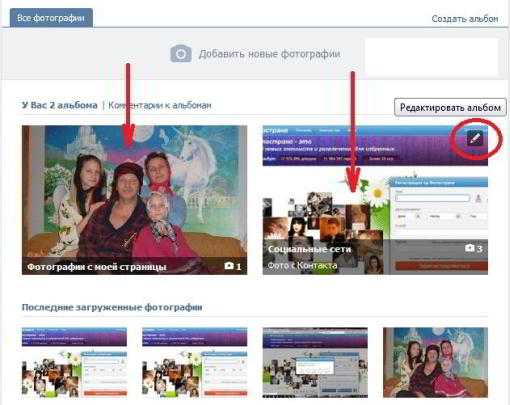
- Авторизуйтесь на сайте и откройте свою страницу.
- Пройдите на страницу с фото в Контакте (она расположена слева на вашей странице)
- Здесь нажмите нужный альбом и потом ссылку справа вверху «Редактировать альбом» (Рис.1) или,
- На странице «Мои фотографии» в Контакте, при наведении мышки на нужный альбом, нажмите на иконку «Редактировать альбом» (Рис.1)
- Напротив каждого снимка справа внизу будет ссылка «Удалить» (Рис.2)
Как удалить альбом в Контакте
Может так случиться, что вы хотите удалить не какое-то конкретное фото, а сразу весь альбом. Как ни странно, но сделать это еще проще:
- На странице «Мои фотографии» в Контакте нажмите иконку «Редактировать» у нужного альбома
- Выберите кнопку «Удалить альбом» (Рис.2)
Однако, подумайте хорошо и не поддавайтесь эмоциям. Вы должны знать, что после этих действий, ничего восстановить будет уже невозможно. Вам придется загружать фото заново и создавать новый альбом. Если все же это произошло намеренно или по ошибке, и вы захотите опять добавить фото, обращайтесь к статье Как загрузить фото в Контакте.
net.extrablog.ru
Как удалить фото в Контакте и можно ли их потом восстановить
количество личной информации, включая место учебы, жительства, личные фотографии и многое другое! Особенно «отличилась» на этой стезе сеть ВКонтакте, разрекламированная, как единственная невзламываемая.
Сегодня, когда опьянение свободой общения прошло, растет число желающих отредактировать свои профили, удалить фотографии – свои и чужие, связанные с ними.
1 путь
Первый вариант удаления фото в Контакте – просто щелкнуть по ссылке «Мои фотографии» в своем профиле и в открывшемся окне найти весь список фотографий в виде маленьких эскизов. При щелчке на фото она откроется, при этом под ней с правой стороны от нее будет меню действий, в котором имеется и пункт Удалить. После выбора этого действия фотография удаляется, и, хотя и видна на экране, уже удалена.
2 путь
Если фото располагается в альбоме, то можно на той же странице «Все фотографии» выбрать нужный альбом (если его не видно, то под видимыми обложками имеется ссылка «Показать все _число_ альбомов»). Дальнейшие действия совершенно такие же, как описанные в предыдущем пункте.
3 путь
Есть и еще вариант, как удалить фото. На той же страничке «Мои фотографии» есть пункт «Обзор фотографий», расположенный в начале страницы, справа, под полем «Добавить новые фотографии». Щелчок по этой ссылке открывает полный список ваших фотографий в Контакте в виде эскизов. После этого все делается точно так же: щелчком открывается нужное фото, в меню под ним отыскивается пункт «Удалить», кликается мышкой – и все.
4 путь
Что делать, если хочется удалить альбом целиком? При наведении курсора мышки на обложку альбома в ее правом верхнем уголке появляется изображение карандаша – это кнопка «Редактировать альбом». Щелкнув по ней, пользователь попадает на страницу, где можно задать название альбома и подписи к каждой его фотографии. Ну а если щелкнуть на пункт «Удалить альбом», расположенный почти в самом верху страницы (под изображением обложки), он будет удален полностью.
Удалили нужное?
Бывает, что ненароком удаляются нужные фото, те, что должны остаться в профиле. Что делать?
Здесь все довольно грустно. Восстановить удаленные фото можно только в один-единственный момент. При удалении фотографии ВКонтакте над ее изображением появляется пункт Восстановить. Если его щелкнуть, фото вернется в альбом (или в профиль, если она не в альбоме), но если этого не сделать, то изображение уже не вернешь, можно лишь загрузить его заново.
С альбомами все еще плачевнее – они удаляются сразу и насовсем, восстановить их даже не предлагается.
Вывод из всего этого один: удалять фото лучше всего внимательно, неторопливо и аккуратно.
izbavsa.ru
Как удалить все фото в вк сразу
Здравствуйте, друзья! Сегодня я продолжу писать про удаление, и данная статья будет интересна тем, кто полностью решил очистить свой профиль Вконтакте. Подобная чистка может пригодиться, если Вы давно зарегистрированы и хотите избавиться от «старого», или в жизни произошли определенные события, и нужно избавиться от всего, что про них напоминает.
Мы уже рассматривали, как удалить из аккаунта вк все группы, теперь научимся удалять фотографии, причем не по одной, а сразу все.
Делать мы это будем с помощью приложения «Перенос фото», которое устанавливается прямо в профиле, как игра, и используя программу VK-Robot.
На самом деле, использовать сторонние сервисы в Интернете, программы и боты нужно очень осторожно, так как существует вероятность подхватить вирус, или логин и пароль от Вашей странички могут попасть в руки к злоумышленникам.
Поскольку используя VK-Robot ничего подобного не произошло – установила без проблем, и никто не пытался взломать страницу, то про нее и напишу.
Используем приложение для быстрого удаления фото
Зайдите в свой профиль Вконтакте. Как видите, у меня всего 6 картинок, вот их и будем удалять.
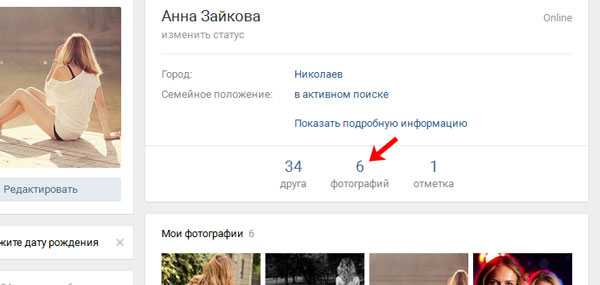
Теперь нужно установить интересующее нас приложение. Для этого в строку поиска социальной сети введите «Перенос фото» и выберите подходящий вариант из предложенных результатов. У меня приложение было самым первым. Кликните по нему и нажмите на кнопку «Запустить приложение».
Дальше перейдите в левом меню страницы в раздел «Фотографии» и создайте новый альбом, в который будем добавлять все фотки для удаления. Я его назвала «для удаления». О том, как создать альбом вконтакте, можно прочесть, перейдя по ссылке.
После того, как создадите альбом, в меню страницы слева выберите пункт «Игры» и найдите в списке приложение «Перенос фото», которое мы только что установили.
Здесь нам нужно переместить фотографии, которые есть в Вашем профиле в один альбом. Поэтому в разделе «Откуда» из первого выпадающего списка выбираем «Мои альбомы», второго «Фотографии на моей стене». В квадратике показано, сколько картинок в данной категории. В разделе «Куда» из выпадающего списка выберите созданный альбом, у меня «для удаления».
Сами фотки будут показаны чуть ниже. Нам нужно все их выделить – нажмите в поле «Выделить/убрать» на кнопочку «Все». Справа в поле «Выбрано» убедитесь, что выделены все фото – 3/3. Теперь нажмите «Переместить».
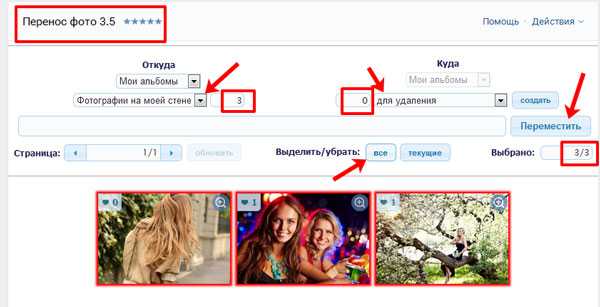
Таким образом, переместите все фотографии со всех категорий второго выпадающего списка в альбом «для удаления». Число возле названия альбома должно постоянно увеличиваться.
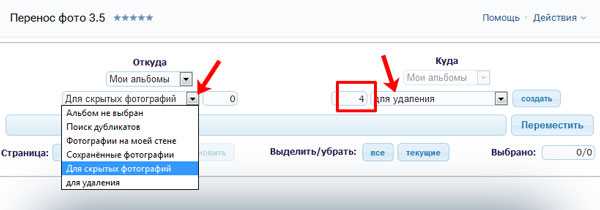
Когда фотографии будут добавлены в один альбом, нужно просто его удалить со своего профиля. В левом меню выберите «Фотографии», откройте нужный альбом и нажмите на кнопочку «Удалить альбом». Подробно прочесть, как удалить альбом с фото Вконтакте, можете, перейдя по ссылке.
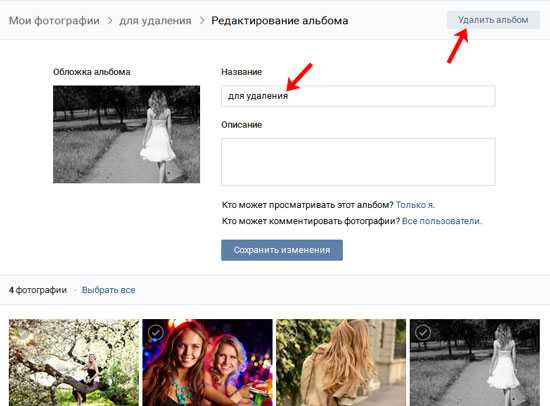
После этого у меня осталось всего 2 фотографии – они стоят на аватарке.
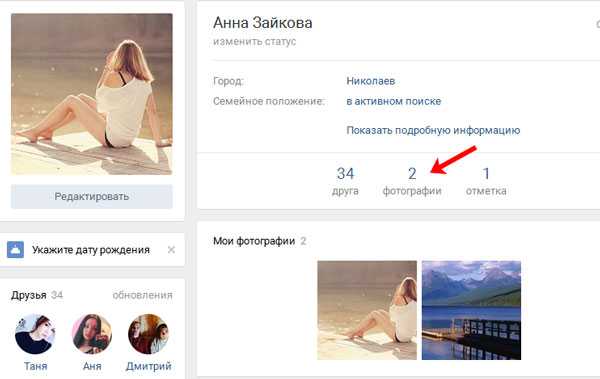
Чтобы удалить их, откройте их по очереди, и под каждой нажимайте «Удалить».
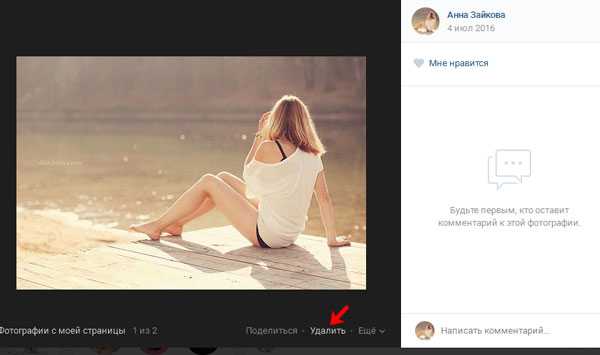
Используя приложение «Перенос фото», удалить все не получилось – остались фотографии со страницы и те, на которых Вас отмечали. Но учитывая, что может быть по 5-6 тысяч фоток в профиле, удалить несколько с аватарки вручную будет уже не так сложно.
Удаляем много фоток с помощью VK-Robot
Теперь рассмотрим, как быстро удалить фотки со страницы Вконтакте используя приложение VK-Robot. Для начала скачайте его на компьютер и запустите. Сразу замечу, что оно платное, но Вы можете пользоваться его полной версией в течение трех дней.
Главное окно программы выглядит следующим образом. Первое, что нужно сделать – перейти в раздел «Настройки».
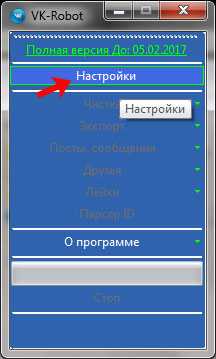
Дальше на вкладке «Аккаунты» в поля «Логин» и «Пароль» введите свои данные для страницы Вконтакте и нажмите «Добавить аккаунт». После этого, в окошке справа должен появиться Ваш профиль. Нажмите «Сохранить».

У меня в профиль загружено 12 фотографий.
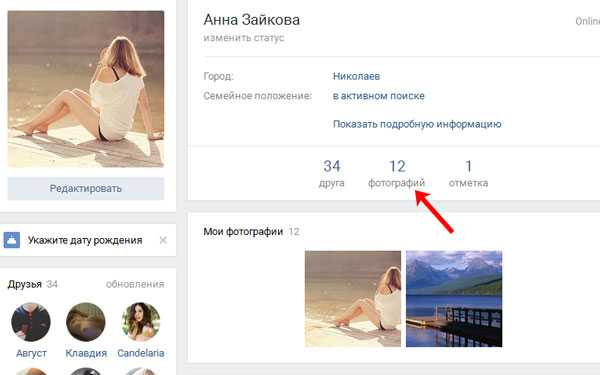
Теперь в окне программы напротив поля «Чистка» нажмите на зеленую стрелочку. Затем в выпадающем списке выберите «Удалить все фотографии».
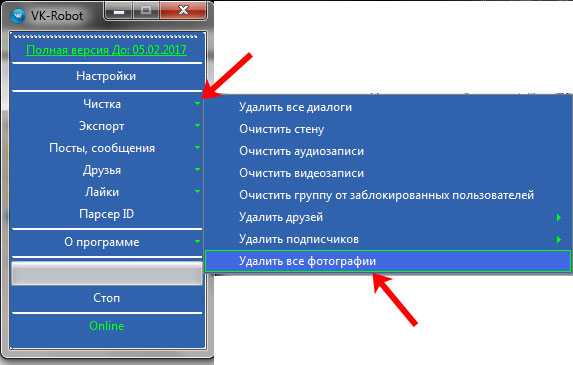
В следующем окошке из выпадающего списка выберите нужный аккаунт и нажмите «Выбрать».
Затем подтвердите удаление фотографий, нажав «Да».
Когда процесс завершится, появится окно, как на скриншоте ниже. Нажмите в нем «ОК».
Откройте свою страницу Вконтакте и обновите ее. У меня осталось 2 фотографии. Как и в первом способе – это фото, которые стоят на аватарке. При необходимости, их можно удалить вручную.
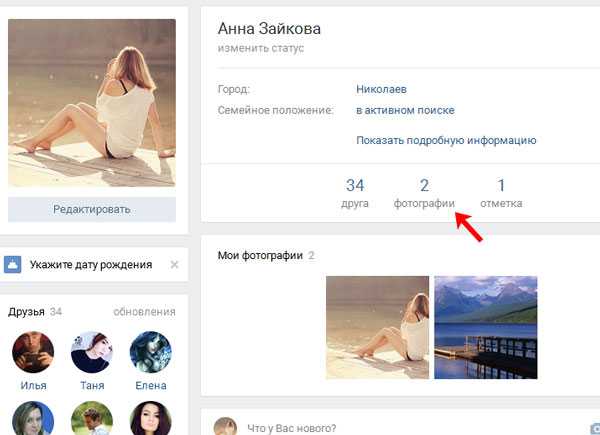
На этом все. Надеюсь, у Вас все получилось. Если Вы пользовались еще какими-нибудь способами, чтобы быстро удалить все фото вк, поделитесь ими в комментариях.
inetfishki.ru
Как удалить фото в Контакте
Вконтакте — крупнейшая социальная сеть в Ру-нете (и самый популярный сайт Белоруссии). Изначально он позиционировал себя как социальная сеть для выпускников и студентов вузов России. Теперь же это современное и быстрое средство общения в интернете.

Ежедневно этот сайт посещают миллионы людей (здесь можно слушать музыку, смотреть видео, общаться с людьми, а также загружать фотографии). Но бывают случаи, когда загруженные фотографии захотелось удалить. Для этого существует несколько способов (в зависимости от того, куда именно фото были загружены и как). Самый доступный вариант удалить фото В Контакте — использовать режим редактирования.
Быстрая навигация по статье
Прикреплённые фото
Те фотографии, которые были загружены вами через функцию «Прикрепить» можно удалить также, как удаляются и любые другие записи. Для этого нажмите крестик, который появляется при наведении курсора на правую верхнюю часть поста.
Удалённые со стены
Если фотография была загружена на стену, то во время удаления поста с ней, она исчезает исключительно со стены. Однако, чтобы избавиться от нее полностью, необходимо удалить это изображение из созданного автоматически альбома «Фотографии на моей стене». Для того, чтобы удалить такие фотографии, нужно:
- Перейти по ссылке «Мои фотографии»;
- В появившемся окне (с несколькими альбомами), выбрать альбом «Фотографии на моей стене»;
- Нажать «Редактировать альбом»;
- Теперь необходимо выбрать снимки, от которых вы бы хотели избавиться. После этого жмите кнопку «Удалить».
В том случае, если вам надо удалить весь альбом, придется стереть из него все фотографии (тогда он автоматически исчезнет из списка альбомов, находящихся на странице «Мои фотографии»).
Отметки на фото
Можно также удалить ваши отметки на фото. Для этого проделайте следующие действия:
- Откройте содержимое альбома «Фотографии со мной»;
- Затем удалите отметку вашего присутствия с каждой фотографии (это проще сделать, нажав по крестику справа от имени, которое находится под изображением).
Стандартные альбомы
Удаление фотографий из любых других стандартных альбомов делается очень просто. Либо одновременно удаляются все фотографии вместе с альбомом (если нажать на кнопку «Удалить альбом» — которая находится под обложкой), либо открывается нужный альбом и в «Режиме редактирования», выделяются все ненужные фото. После чего они удаляются нажатием ссылки «Удалить» (находится эта ссылка справа). После удаления ненужных фотографий нужно нажать «Сохранить изменения».
Обзор фотографий
Также можно удалять фотографии прямо со страницы «Обзор фотографий». Просто кликайте по иконке фотографии и снизу справа (в окне просмотра) нажимайте «Удалить».
Удаляйте осторожно
Удалив какой либо альбом, вы уже не сможете его восстановить (в связи с этим думайте дважды перед удалением чего-либо).
Поделитесь этой статьёй с друзьями в соц. сетях:
podskajem.com
Как быстро удалить все фотографии на вк с телефона – подробная инструкция
 Приветствую!
Приветствую!
Вы вознамерились начать свою жизнь с чистого листа и решили для этого удалить все свои фотографии из вашего профиля в социальной сети Вконтакте? Однако если у вас множество альбомов и фотографий в них, то их очистка с телефона может занять весьма продолжительное время!
Однако есть весьма удобное решение, благодаря которому вы можете молниеносно очистить вашу страницу от некогда добавленных туда фотографий.
Если вы являетесь счастливым обладателем смартфона на операционной системе Android, то данный способ вам подойдёт.
Очищаем от всех фотографий свой профиль на Вконтакте
Справиться с быстрой очисткой всех фотографий, что находятся в разделе Фотографии на вашей странице Вк, нам поможет специально созданное для этого приложение «Очистка страницы и группы VK». Скачайте его из Google Play и установите на свой смартфон.
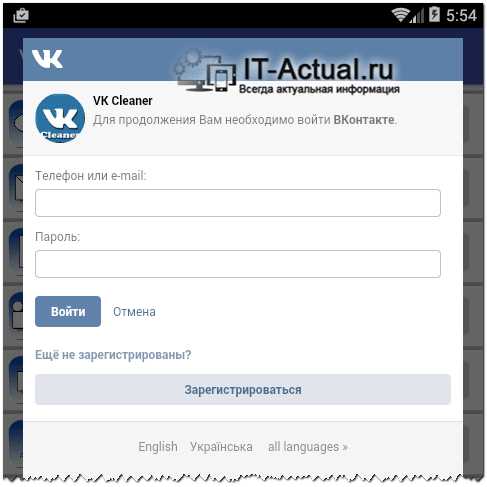
После установки вам необходимо будет его запустить, это делается через соответствующий ярлык «VK Cleaner», который будет помещён на рабочий стол и в меню всех установленных программ.
Кликнув по нему, отобразится окно программы с предложением ввести логин и пароль к профилю Вконтакте, в котором необходимо будет удалить все фотографии.
Однако если вы ранее установили официальный клиент для ВК, то приложение может с ним взаимодействовать и с его помощью авторизоваться. В этом случае будет отображён соответствующий запрос.
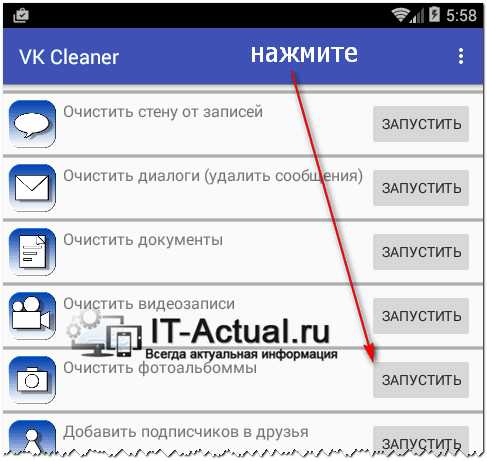
Введя запрашиваемые данные для входа, отобразится главное окно приложения. В нём имеется множество опций, среди которых присутствует пункт Очистить фотоальбомы. Нажмите на располагающуюся рядом кнопку ЗАПУСТИТЬ для старта процесса удаления всех фотографий на странице Вконтакте.
Будут удалены все фотографии, что отображаются в меню Фотографии – включая «сохранённые фотографии», «фотографии на моей стене» и даже аватарку!
Процесс максимально автоматизирован и не удручает дополнительными запросами. По окончании вы не увидите более имевшихся в вашем профиле фотографий.
Будьте внимательны и обязательно перед непосредственным запуском процесса удаления фотографий проверьте, не имеется ли в альбомах важных фотографий, удалив которые, вы в перспективе будете сожалеть.
Если таковые имеются, то сохраните их на свой смартфон.
Ибо по окончании возможность восстановить имевшиеся альбомы и фотографии в них не будет, даже если вы отпишете слёзное письмо в службу поддержки Вконтакте.
На этом обзор решения для удаления всех фотографий на Вконтакте можно считать завершённым.
Если у вас остались вопросы, вы можете задать их в комментариях.
it-actual.ru